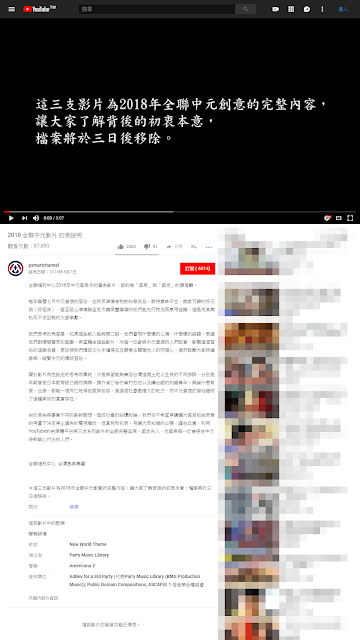Android 6.0 後可以將 SD 卡格式化後直接掛載至系統中,並且將容量合併起來,使用者不用去煩惱檔案要怎麼搬或是要額外設定存檔路徑、避免原本容量滿載等問題,在 6.0 剛推出此功能時很多手機都有此功能,但升級到 7.0 後有些手機就把這個功能給封印了,不過有些小工具可以用,可以把它打開,但是到原生 8.0 系統上暫時還沒有類似的工具可以用,像是我剛買 Asus Zenfone Max Pro (M1),只能自己手動處理。 要準備的工具是 ADB 程式,ADB 和 Fastboot 各個版本的下載連結: Windows https://dl.google.com/android/repository/platform-tools-latest-windows.zip Mac https://dl.google.com/android/repository/platform-tools-latest-darwin.zip Linux https://dl.google.com/android/repository/platform-tools-latest-linux.zip 接下來的步驟最好是在手機一設定完、都還沒連上線(或是趕緊關掉4G與無線網路)更新前做,否則有些軟體下載開啟後會記住一些路徑與設定,就會有怪怪的情況發生。 啟用步驟: 先打開手機的 USB 偵錯模式,一般是到設定\系統\關於手機之類的項目當中,會有系統的版本號碼,在上面連按 7 下就會開啟開發人員模式,再從開發人員設定內開啟 USB 偵錯模式。 將手機接上電腦,在裝置管理員當中應該要能辨識出手機, 如果沒有可能要去安裝相關的驅動程式 。 開啟命令列(CMD),輸入 adb shell <= 進入手機命令列介面 如果有錯誤訊息或失敗,看一下手機畫面是否要求使用者授權 sm list-disks all <= 會列出現在系統辨識出的磁碟編號 M,N 179,64 <= 一般是 179,32 或 179,64 sm set-force-adoptable true <= 強制啟用合併SD卡功能 sm partition disk:M,N private <= 將磁碟分區並格式化, M,N 輸入前面看到的數字 ...